▼2019年5月 新品では買えないから中古で東芝dynabook R734をメルカリで購入 20000円だった


▼R734を選んだ理由
それまで使っていたR731が整備性がよくメモリの交換やSSDへの換装が楽で軽くて使いやすかったから



▼メモリはドスパラ GALLERIA QF840HEで使っていた4GBのメモリが2枚あったので、到着したその日に8GBにした
PC3L-12800(DDR3L-1600)

▼R734はほとんどネイバーまとめ専用機になるため特に高性能である必要はなかった
そこそこの性能で十分だったがSSDを換装することに

中古でいきなり起動しなくなるのも困るので240GBの新品を用意した
▼裏蓋を開けてみると何かおかしい・・・・これでは2.5インチのSSDを接続できない

R734のSSDモデルはmSATA規格のSSDの為、2.5インチのSATA規格のSSDがそのままでは使用できない

このR734に搭載されていたSSDは東芝のmSATAのSSDだった
コネクターが合わないので2.5インチのSSDは接続できない
▼いろいろと検討した結果、SUNEAST の256GBのmSATAのSSDを購入して換装することにした
決め手は3年保証で評判がまずまずで値段が5000円以内だった

用意した240GBのSandiskの2.5インチのSSDは別のノートパソコンで活用することにした
▼SSDのクローンを作成して違和感なくそのまま使いたい・・・・・
今回もこれまで通りこれDO台を使いたかったがmSATAのコネクターは付いていない


▼これDO台にmSATAの変換アダプターを使いクローンのSSDを作成したかったが、ここで落とし穴が・・・

mSATAの変換アダプターが欲しいのに間違えて"Micro-sata"のアダプターを買ってしまった
MiniSATAとMicro-sata・・・・実に紛らわしい
合いそうで合わなかった
▼一刻も早く解決したい僕はヨドバシカメラに救いを求める

玄人志向 KRHK-MSATA/U3Pをヨドバシドットコムで予約 次の日の夕方に実店舗で受け取ることにした
▼これDO台は使わずにEaseUS ToDo Backup Freeを使う
玄人志向の変換基盤にUSBケーブルを使いクローンSSDを作成することにした
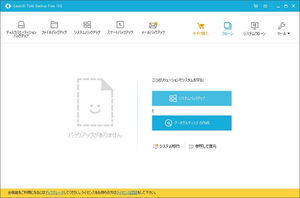
メモリが8GBあったからか38分でクローンが作成できた
【EaseUS(イーザス)公式サイト】EaseUS Todo Backup Freeは無料であなたのデータをコンピュータ、ハードドライブ、ネットワーク、CD / DVDなどの複数の場所までもバックアップできるソフトウェアです。
(※ただしEaseUS ToDo Backup Freeは2020年4月頃から有料化されたようだ)
▼これDO台との大きな違いはパソコンを起動中でもクローンを作成できること
まとめサイトを作成しているついでにクローンもできた

▼EaseUS ToDo Backup Freeで作成したクローンSSDに交換して起動してみる
アイコンやファイル類は以前と同じ場所で何の違和感もなかった

▼さらにEaseUS Partition Master Freeを使用してシステムパーティションを拡張する
これでSSDは128GBから256GBへ
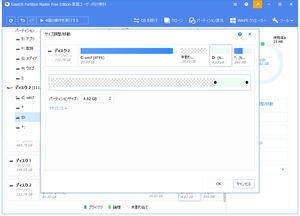
▼EaseUS ToDo Backup Freeが2020年4月頃から有料化されてしまったためRX73では少々苦労してしまった
Western Digitaかsandiskの製品であれば「Acronis True Image WD Edition」が無料で利用できる
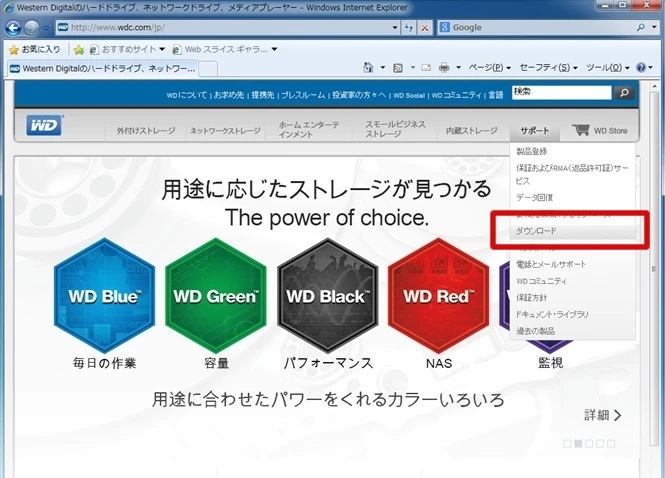
詳しい内容はRX73でのクローン作製での苦労話で書いてます
たまたま東芝 dynabook RX73の新古品が手に入ってしまい、タイミング的にメモリの増設やらSSDの換装はまだ先になるとは思いますが、とりあえず情報収集を…ノートパソコン、東芝など。
▼余談にはなりますが、パソコンのゴム足がなくなってしまった場合、代替品ではありますが手に入れることができます

▼例えばこちらのNyankoPCでは東芝だけでなく富士通やNECなど各社のゴム足を販売している
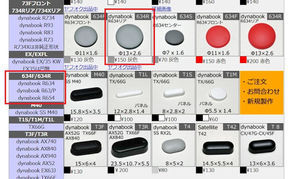
▼ヤフオクにも出品されている
▼ゴム足が取れてしまう 取り付けてもすぐに取れてしまう 有効な方法はあるのか?

Thinpkadのゴム足が取れてしまい,何回か張り直しているうちにもとからついていた粘着剤の粘着力が無くなってしまいました.そこで,それをはがして普通の事務用両面テープで貼ってみましたが,ゴム足がすぐに取れてしまいます.
変な接着剤を使うとボディのプラスチックやゴム足自身を融かしてしまうそうで怖いのですが,何を使うのが良いでしょうか?
カー用品店やホームセンターでで売っているような工作用強力両面テープでは,厚みがありすぎて不適当なようです.
出典:ゴム足用両面テープ? -Thinpkadのゴム足が取れてしまい,何回か張り直- ノートパソコン | 教えて!goo

「株式会社ニトムズ」の「高性能塩化ビニル用 超強力両面テープ」。
プラスチックや塩ビ、金属、セラミックの固定に使え、耐熱粘着剤使用で高温環境でも使用できるためノートパソコンに最適。
耐候性、耐可塑剤性、耐久性にも優れています。
厚さは0,16mm。
実際に修理に使っていますが、修理後のトラブル知らずで私はコレを一押し!
出典:ゴム足用両面テープ? -Thinpkadのゴム足が取れてしまい,何回か張り直- ノートパソコン | 教えて!goo
スリーエムの超強力両面テープなどがオススメです。最近のものは「永久接着」を謳うものまで有ります。薄いものも有りますし、ホームセンターでも売っているはずです。
ただ、これらのテープの実力を引き出すためには、接着面の徹底的な脱脂と充分な転圧がポイントです。
ベンジンやしみ抜きのリグロインなどで接着面をキレイにして、接着したゴム足全体にまんべんなく、しっかりと圧力をかけてください。
そのままポンと貼り付けたのとは段違いの接着力ですよ。
出典:ゴム足用両面テープ? -Thinpkadのゴム足が取れてしまい,何回か張り直- ノートパソコン | 教えて!goo
▼dynabook R734シリーズはCPUの交換が可能とのこと 大手メーカーが販売するノートパソコンとしては珍しい

トルクスねじになっている部分を回せばCPUが外れるので、簡単に取り換えできる。
dynabook R734シリーズ。なんとCPUがソケット式なのである。ノートパソコンは一般的にはCPU直付けで、アップグレートする場合はシステムボードごと交換しないといけないのだが、このR734シリーズだけはSocket G3が採用されており、CPU交換が簡単にできる。
さらに、メモリスロットも2スロットあり、デュアルチャンネル動作するのである。
出典:パソコン日記(独り言)
Core i3モデルでも、CPUが入手できればCore i7にグレードアップも可能なのだ。冷却ファンやシステムボード本体はCore i3~Core i7まで共通で使えるので問題なし。
出典:パソコン日記(独り言)
▼R734であればボトムケースさえ外せばCPUが現れる 大手メーカー製とはいえ外せるとすればCPU交換はいけそうだ



今回は東芝もモバイルノートPCの歴史が無いがR731/R732シリーズの後継モデルでもあるR734/?シリーズを分解し、互換ファンを付けてみたり、マザーボードを外してみたりしたと思います。また、ヒンジキャップなどの外し方等も写真付きで入れて
▼そして、遂にCPUのi3からi5への換装が実行に移される

手前がi3搭載のR734 奥がi5搭載のR734

i3搭載のR734は3ヵ月ほど前にメルカリで20000円で購入した物だった
中古だったから仕方ないがキーボードの下のdynabookのロゴが消えかかっていたのが気に食わなかった
▼ヤフオクでi5搭載のR734のジャンク品を7800円で落札

場合によってはこちらのジャンク品をベースに組み直そうかと思ったが、こちらの方が程度が悪かった
i3搭載の既に使っているR734よりも艶がなく小傷も多かった

幸いキーボードの下のdynabookのロゴは無事だった

R734の裏蓋も割れてはいないがへこんでいた
あくまでジャンク品で目当てはCPUのi5とdynabookのロゴ、それとスペアパーツだからこんなものだろう

とりあえず練習がてらジャンク品のR734の裏蓋を外してみる
先人たちが自身のブログで分解方法を公開しているので、ここまでは予定通り
ありがとう名も知らぬ先人たち

この金色のカバーの下にi5のCPUがある これを外す

予定通りi5のCPUが現れた これをトルクスでネジを回して取り外す
トルクスはT9のサイズだった

i5のCPUを取り外しi3搭載のR734に取り付ける 予定通り起動してCPUはi5と認識された
慎重に作業したが60分もかからなかった 早い人なら30分程度ですべての作業が終わっただろう

ジャンクのR734はSATAのHDD仕様だった
既に使っているR734がmSATAのSSD仕様だった
このケーブルと付け替えることもできるが、マザーボードを外さなければ交換できないようだ
今回は面倒くさいのでこちらのケーブルには手をつけない

dynabookのロゴも予定通りジャンク品から移植された
さらにi5のステッカーなどもヘアドライヤーで柔らかくしてからジャンク品の方からはがして貼り変えた
▼余談にはなるが、このジャンク品のR734を落札した理由がもう一つある

実はこのジャンク品のR734にはwindows10がインストールされていた

やはりジャンク品を活用して復活させたR731があるのだが、こちらのOSがwindows7
もしかしてR734にインストールされたwindows10ならR731でも動くのでは?
ところが動いてしまった
ただし認証に問題あり
▼R731やR732はCPU交換対応のソケット式ではない為に交換するにはマザーボードごと交換するしかない

残念だけどR732まではCPU交換対応のソケット式じゃないから無理です。
要は基板直付けってことだから基板ごと交換になる。
出典:価格.com - 『r731 cpu換装』 東芝 dynabook R731 R731/38D 2011年秋冬モデル のクチコミ掲示板
▼ブルーレイへの換装はどうするか?

たまたまR734にパナソニック製スーパースリムBD-REブルーレイドライブUJ272に換装したとの情報を見つけたのでこれを狙っていくか?
光学ドライブ
パナソニック製スーパースリムBD-REブルーレイドライブUJ272に換装済みです。
出典:https://page.auctions.yahoo.co.jp/jp/auction/k459702844
ヤフオク! - 【IPSフルHDパネル換装済 新品SSD240GB】TOSHIBA...
▼ジャンクのノートパソコンを集めて組み上げる愛好家も少なくない


▼中古でR734を購入して1年が経過したが、まさかの事態が発生してしまう モニターがいかれてしまった

ジャンク品のR734も用意していたからモニターの移植をしようかと思っていたが・・・・
▼かと思ったら"A"キーがとれてしまった

先にジャンク品のR734からキーボードを丸ごと取り外して移植しようとしたら、取り外している最中にキーがポロポロと外れていくと・・・・・
しかも、これが一度、外れるとなかなか元に戻らない
キーボードをジャンク品から外して移植はやめた方がいいと思いますよ。
取り付けるなら新品の方が無難
▼ジャンク品のi7搭載のR734でも活用してまた復活させようかと思ったけど、ちょっと心が折れました

▼これは運命のいたずらなのか?2018年製のRX73が40000円で出品される i7搭載のR734と5000円程度しか差がない
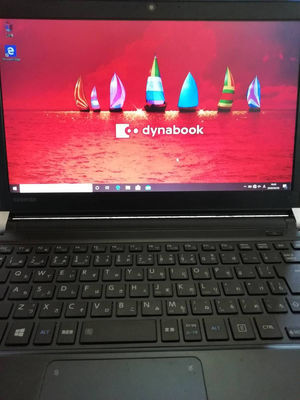
ライバルがもう一人いたので41000円になってしまったが、無事に落札

▼ほとんど使用していない新古品ということだった

▼RX73があるとはいえR734の方もジャンク品を物色して復活を狙う日々が続く

東芝 Dynabook R734/38KBがヤフオクに出品される
HDD/メモリはなし
これで10000円程度なら購入したかったが・・・・



型番がPR73438KBXBであればCPUはi7でBlu-rayがついているようだ
▼i7搭載のR734 メモリもHDDもなかったが光学ドライブはBDマルチがついていた

送料込みで14,500円だった
正直、これを買えばよかった
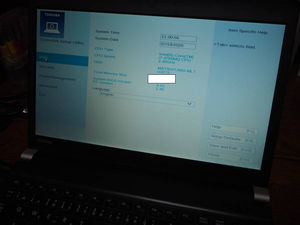
どうやらブルーレイのUJ272が搭載されていたようだった
▼i7搭載R734 新品の480GBのSSD付きでブルーレイも付いていたがUJ262だった

結局32,500円まで跳ね上がる
ただこの値段だとi5のRX73とそんなに変わらなくなる可能性が・・・・

▼そして遂にジャンク品のi7搭載のR734を入手 13,550円だった

型番:TOSHIBA dynabook R734/M
● CPU:Core i7 4810MQ 2.8GHz
● メモリ: 2GB
● ストレージ :無し
● ドライブ: 搭載(動作未確認)
● 液晶 :表示ok、
● 状態: ジャンク品 、BIOS確認できます、

ジャンク品ではあるがゴム足がすべてついているのはありがたかった
ちなみにチェックの結果、傷は少々あったが、許容範囲
キーボードも大きなダメージはなしですべて使用可能
USBもすべて使用可能
光学ドライブも使用可能だった
▼以前、使用していたR734はmSATA規格のSSDを使用していたが、今回のジャンク品は2.5インチのSATA規格だった

2.5インチのSATA規格のSSDかHDDが使用可能
▼以前のmSATA規格のSSDを使用するためにSabrentの mSATAを2.5インチSATA IIIに変換できるケースを購入

Sabrent mSATAを2.5インチSATA IIIに変換/アルミニウムエンクロージャーアダプター (EC-MSSA)
ちなみにAmazonで1000円だった


Sabrent mSATAを2.5インチSATA IIIに変換/アルミ製外付けケース アダプタ (EC-MSSA) t.co/w0pirfEhA6 @amazonより
実際に購入した製品
▼mSATAのSSDをケースにいれて2.5インチのSATA仕様にして、メモリも以前使用していた8GBにした
これにより復活を果たす

▼あとは光学ドライブをBDマルチに換装して、メモリを16GBまで持っていければ万々歳だが・・・・

Blu-rayに換装したところであまり映画とか見ないからな
装着しているDVDマルチが壊れたら換装するかも知れないけど、まだ壊れたR734に装着してあるDVDマルチが2つもある
▼同じR734同士とはいえwindows10がインストールされているSSDで普通に起動できた ライセンス認証もなかった
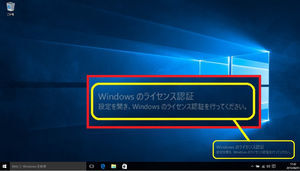
以前使用していた8GBのメモリと256GBのSSDを組み込んだとはいえ、ライセンス認証を求められるかと思えばそれはなかった





